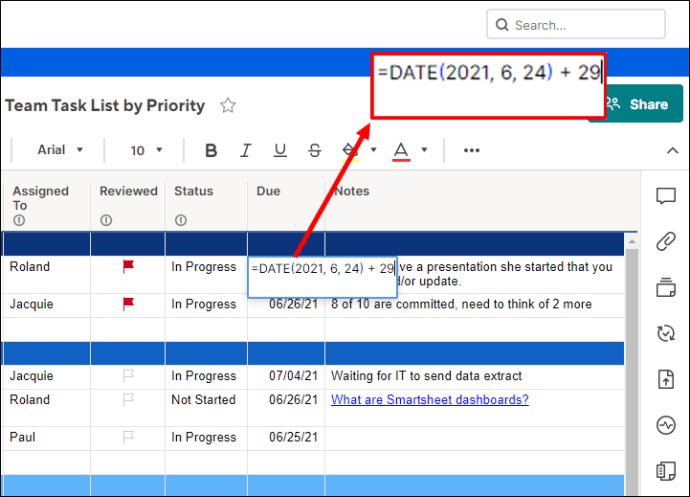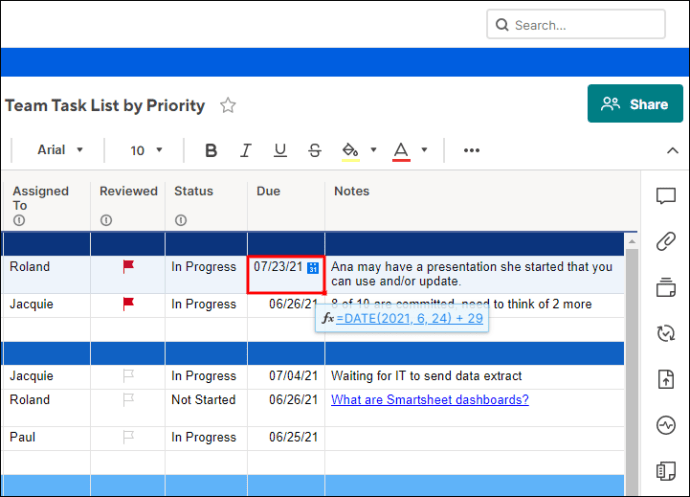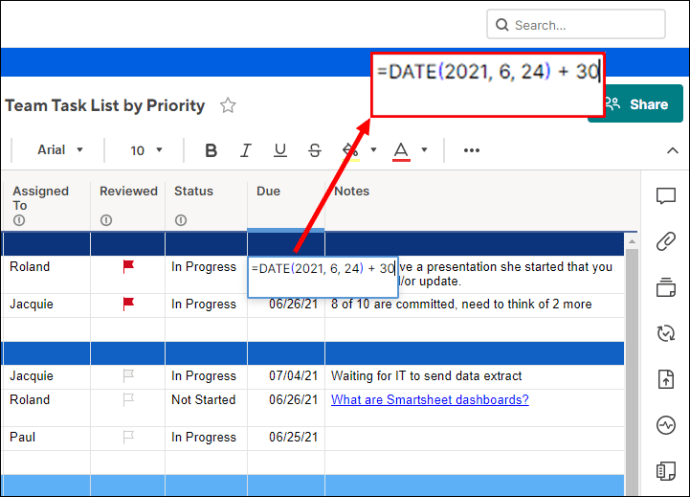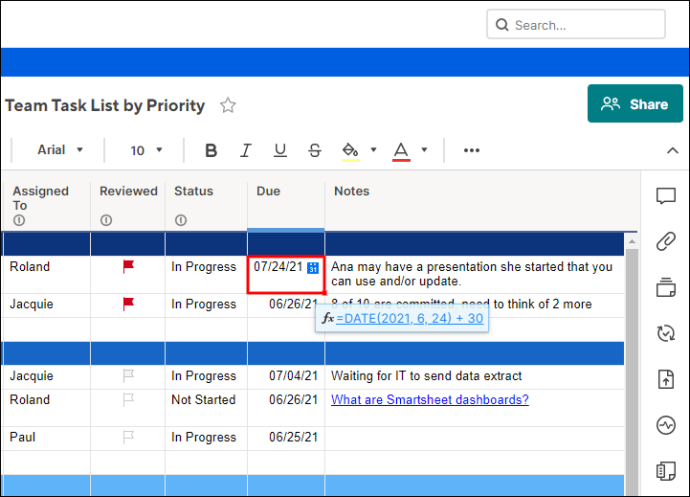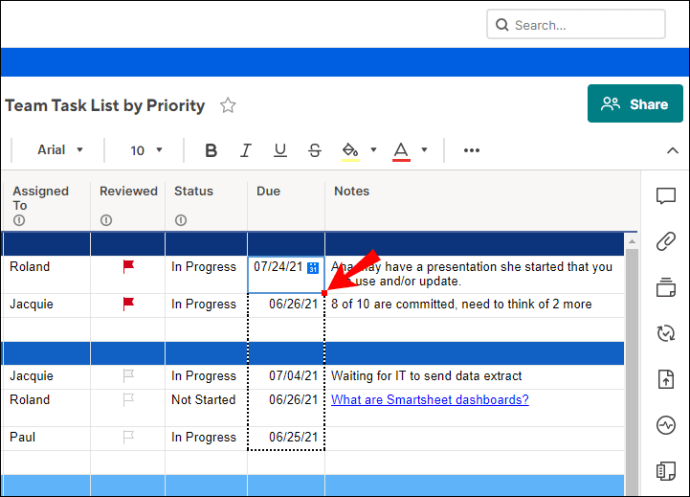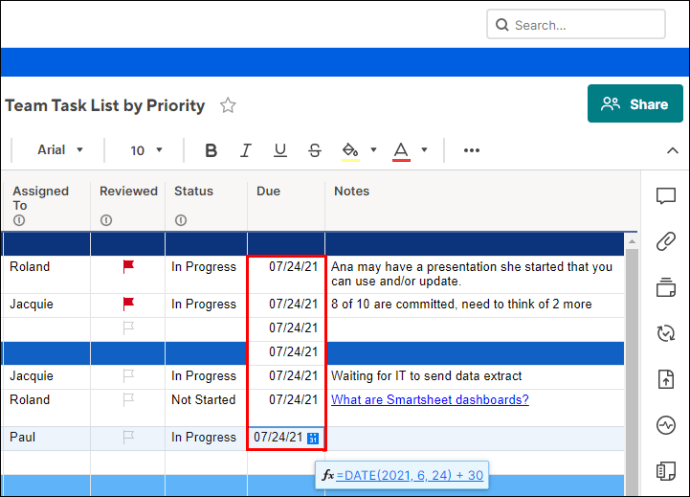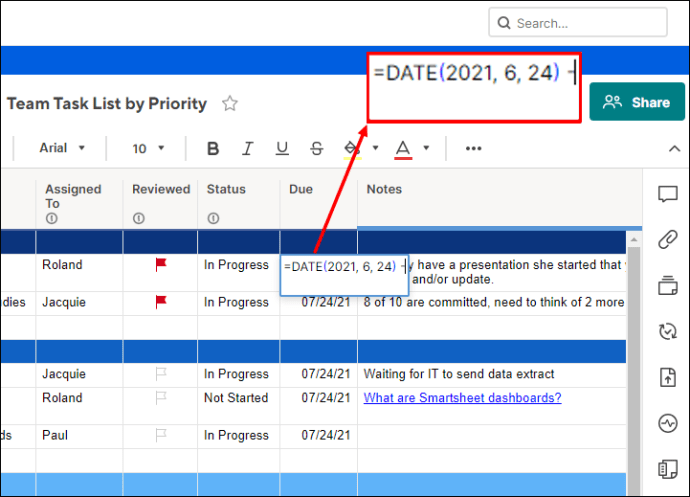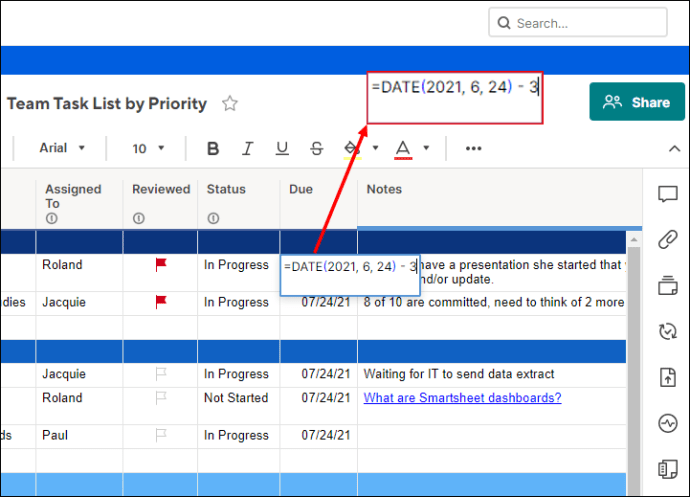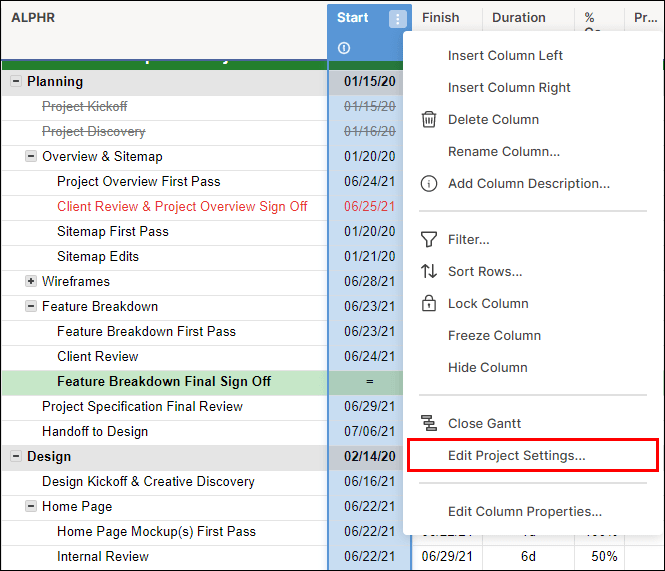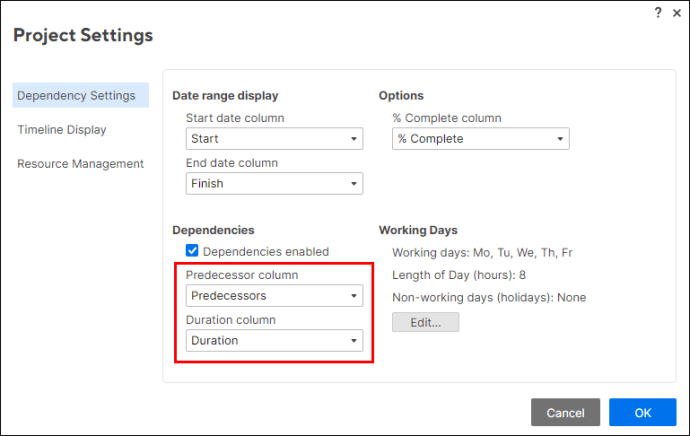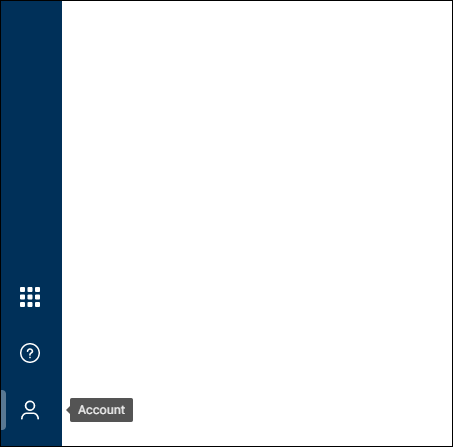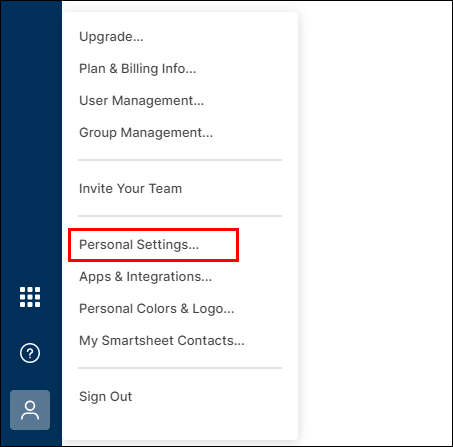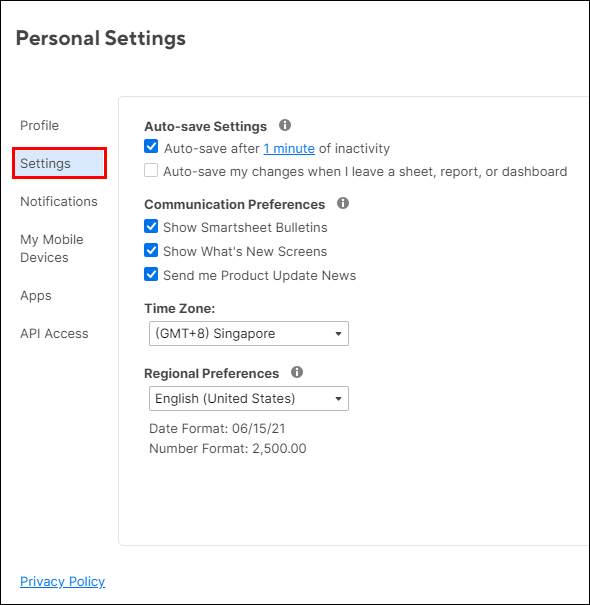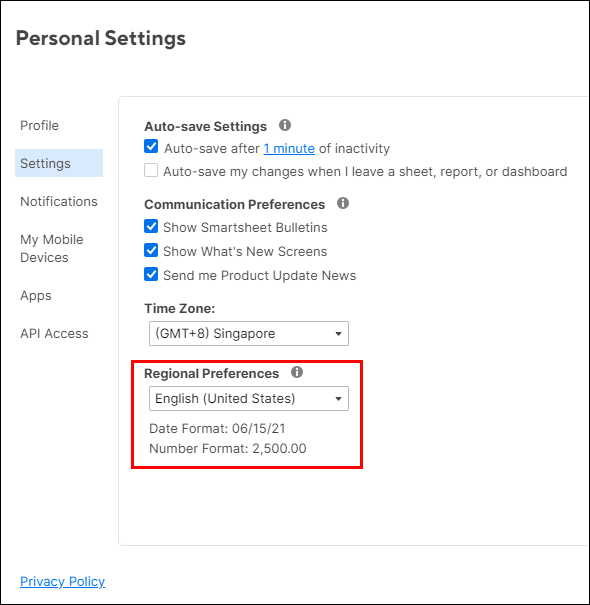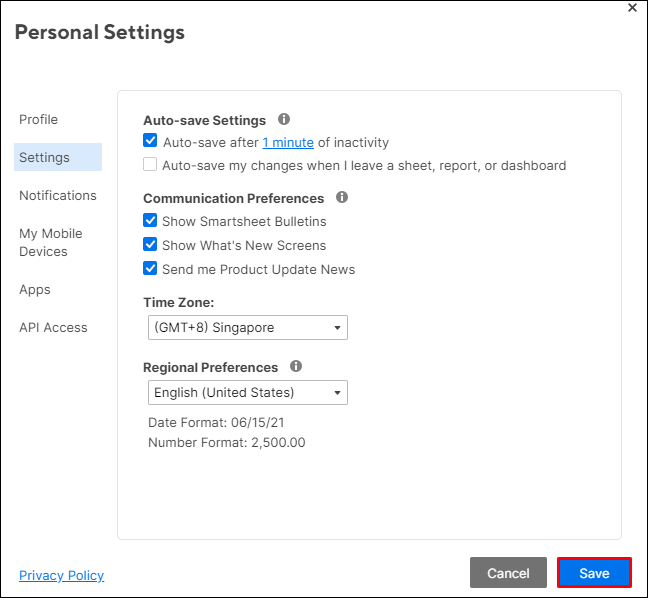Smartsheet on suosittu työnhallintaohjelmisto. Se tarjoaa erilaisia vaihtoehtoja, joiden avulla voit suunnitella ja hallita projekteja, tehtäviä, kalentereita jne. Päivämäärien pitäminen on tärkeä tekijä jokaisessa hallintaohjelmistossa. Jos haluat oppia lisäämään päiviä päivämäärään Smartsheetissä, muista jatkaa lukemista.

Kuinka lisätä päiviä päivämäärään?
Jos haluat pitää projektisi kunnossa ja valita eräpäivän Smartsheetissä, voit tehdä sen käyttämällä erilaisia kaavoja.
Jos sinulla on projektisi aloituspäivä esimerkiksi 1. kesäkuuta 2012 ja sinun on saatava se päätökseen kuun loppuun mennessä, voit käyttää tätä kaavaa: =[Aloituspäivä]@rivi + 29 eräpäiväsarakkeessa.
Voit kirjoittaa sen, mutta voit myös käyttää tätä vaihtoehtoa:
- Tyyppi
“=”eräpäivä-sarakkeessa heti aloituspäivän vieressä.
- Valitse aloituspäivä.
- Laita plusmerkki (+) aloituspäivän viereen.

- Syötä päivämäärään lisättävien päivien lukumäärä (tässä tapauksessa 29).
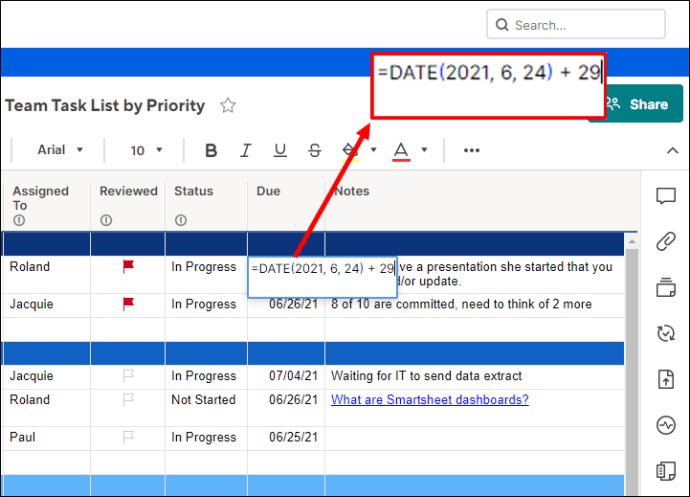
- Paina Enter."
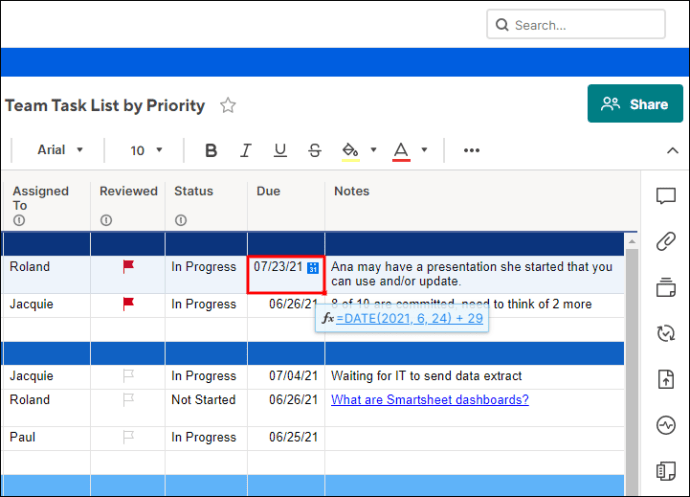
Se siitä! Olet onnistuneesti lisännyt päivät päivämäärään. Syöttämiäsi numeroita käsitellään oletusarvoisesti päivinä.
Lisää sama määrä päiviä jokaiseen alkamispäivään
Mitä tapahtuu, kun sinulla on eri aloituspäivät projektillesi, mutta sinulla on 30 päivää aikaa suorittaa jokainen? Jos haluat syöttää eräpäivät yhdellä yksinkertaisella kaavalla, toimi seuraavasti:
- Tyyppi
“=”eräpäivä-sarakkeessa heti aloituspäivän vieressä.
- Valitse aloituspäivä.
- Laita plusmerkki
(+)aloituspäivän vieressä.
- Kirjoita päivämäärään lisättävien päivien lukumäärä (tässä tapauksessa 30).
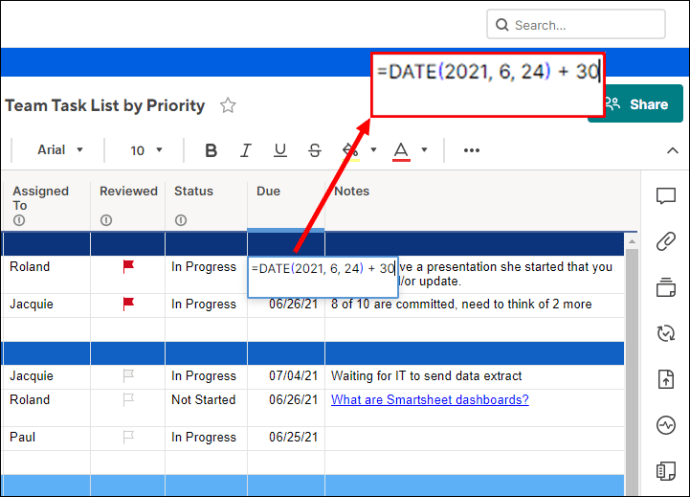
- Paina Enter."
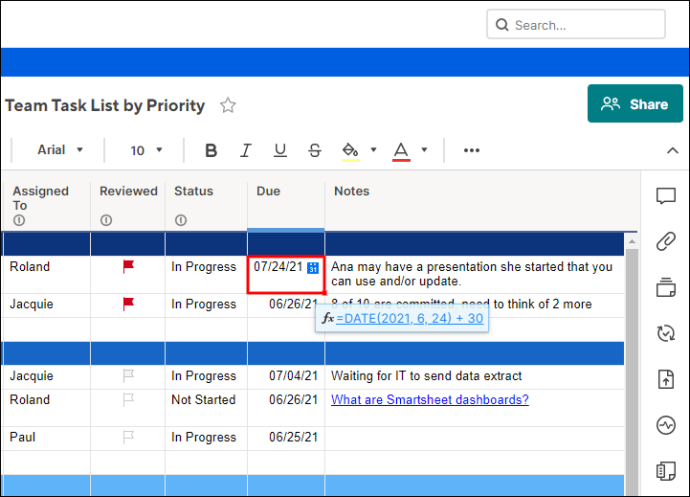
- Valitse kyseinen solu.
- Näet pienen neliön solun oikeassa alakulmassa. Paina neliötä ja ala liikuttaa sitä alas/ylöspäin.
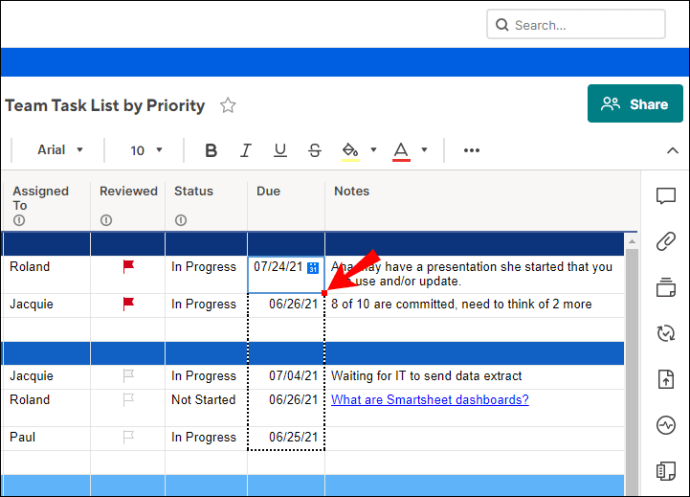
- Nyt kaavasi siirretään automaattisesti kaikkiin valitsemiisi soluihin.
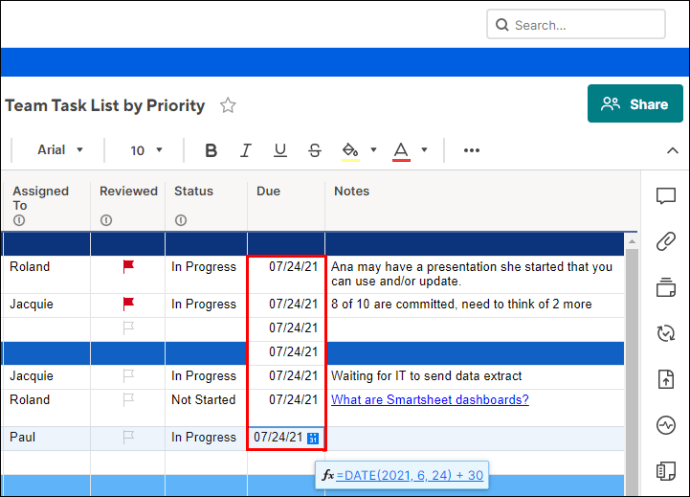
Eri päivien määrän lisääminen jokaiseen alkamispäivään
Usein käy niin, että eri projektit on saatava päätökseen eri aikaväleissä. Tässä tapauksessa on parasta käyttää Kesto-saraketta. Täällä voit määrittää kunkin projektin päivien määrän. Sitten voit käyttää yksinkertaista kaavaa laskeaksesi eräpäivän:
- Tyyppi
“=”eräpäivä-sarakkeessa heti aloituspäivän vieressä. - Valitse aloituspäivä.
- Laita plusmerkki aloituspäivän viereen.
- Valitse kesto kestosarakkeesta.
- Paina Enter."
- Näet kyseisen projektin eräpäivän. Jos haluat soveltaa tätä kaavaa muihin projekteihisi, käytä solun oikeassa alakulmassa olevaa pientä neliötä siirtääksesi sitä alas/ylöspäin.
Mitä tapahtuu, kun muutat aloituspäivää?
Olet päättänyt aloittaa projektisi hieman myöhemmin, mutta et ole varma, vaikuttaako tämä kaavaisi. Älä huoli! Kun muutat aloituspäivää, Smartsheet säätää lopetuspäivämäärän automaattisesti. Jos kesto on edelleen sama, se yksinkertaisesti laskee päivät syöttämästäsi päivämäärästä alkaen.
Mitä tapahtuu, kun muutat kestoa?
Jos projektisi on saatava päätökseen lyhyemmässä ajassa tai haluat pidentää ajanjaksoa, kunnes se on valmis, voit tehdä sen kahdella tavalla. Voit muuttaa kesto-sarakkeen numeroa tai kaavan numeroa sen mukaan, kuinka loit kaavan alun perin.
Jos määritit päivien määrän kaavassa, voit vain poistaa sen ja lisätä uuden numeron.
Jos käytit Kesto-saraketta, voit muuttaa numeroa siellä ja painaa Enter, jolloin kaava päivittyy automaattisesti itsestään näyttäen sinulle uuden eräpäivän.
Päivien vähentäminen päivämäärästä
Jos haluat vähentää päivät tietystä päivämäärästä, voit käyttää yksinkertaista kaavaa:
- Tyyppi
“=”sarakkeessa, josta haluat saada tuloksen.
- Valitse päivämäärä.
- Laita miinusmerkki
(-)päivämäärän vieressä.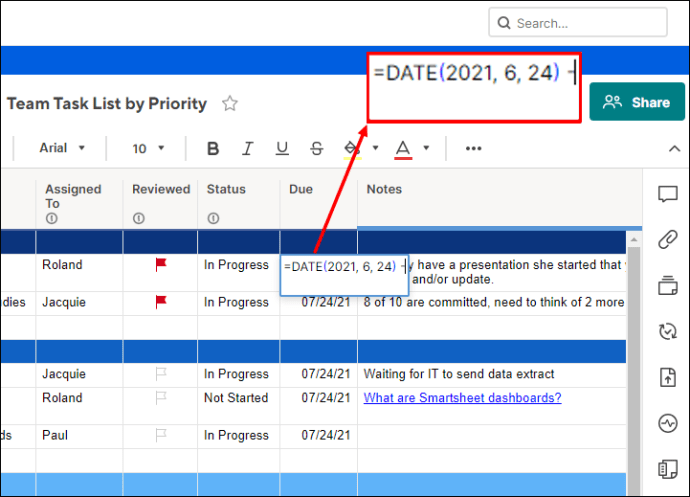
- Anna päivien lukumäärä, jonka haluat vähentää.
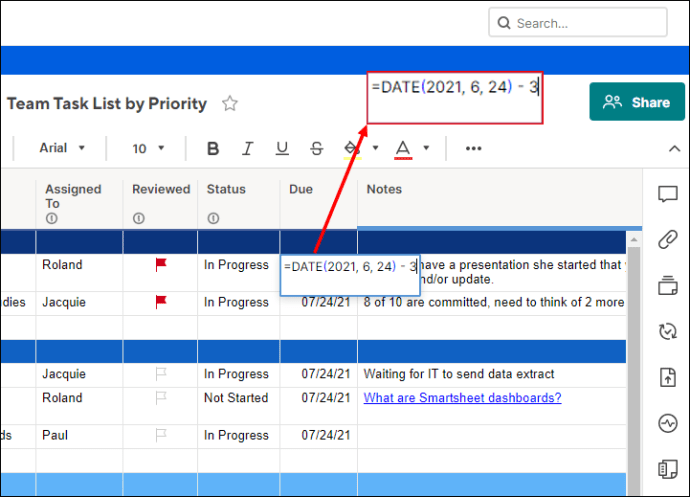
- Paina Enter."
Riippuvuuksien käyttöönotto
Tämä toiminto edustaa tapaa laskea automaattisesti päivämäärät, jolloin keston (kuinka kauan jokin kestää) ja edeltäjien (mitä täytyy tapahtua ennen kuin jotain muuta tapahtuu) arvot muuttuvat. Jos päätät ottaa tämän käyttöön, tässä on joitain ominaisuuksia, joita voit käyttää:
- Jos annat alkamis- ja eräpäivän, kestosarake lasketaan automaattisesti.
- Voit syöttää viikon työpäivien lukumäärän, vapaapäivät, lomapäivät jne. Tämä auttaa laskemaan projektiesi eräpäivät.
- Jos muutat alkamis- ja/tai eräpäivää, vastaava sarake mukautuu automaattisesti.
Voit ottaa riippuvuudet käyttöön seuraavasti:
- Valitse haluamasi sarake ja napauta "Muokkaa projektiasetuksia".
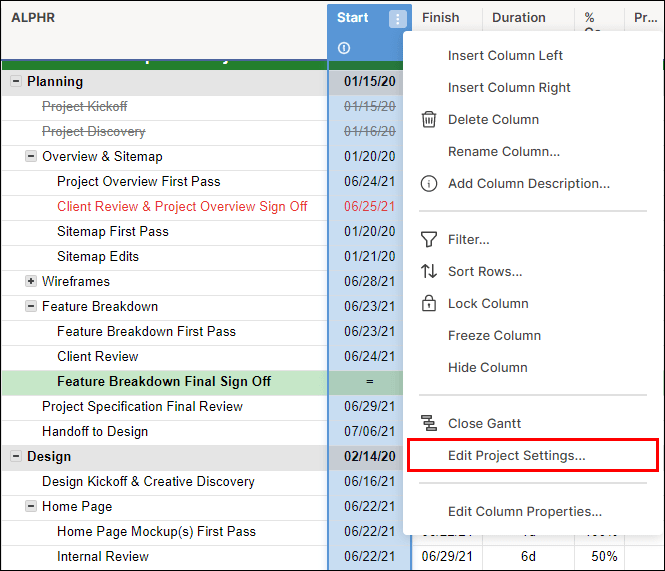
- Valitse "Riippuvuudet käytössä" -valintaruutu.

- Näet uusia vaihtoehtoja.
- Valitse sarakkeet, joita tulee käyttää "Edeltäjäsarakkeina" ja "Kestosarakkeina". Jos sinulla ei ole näitä sarakkeita, Smartsheet lisää ne automaattisesti.
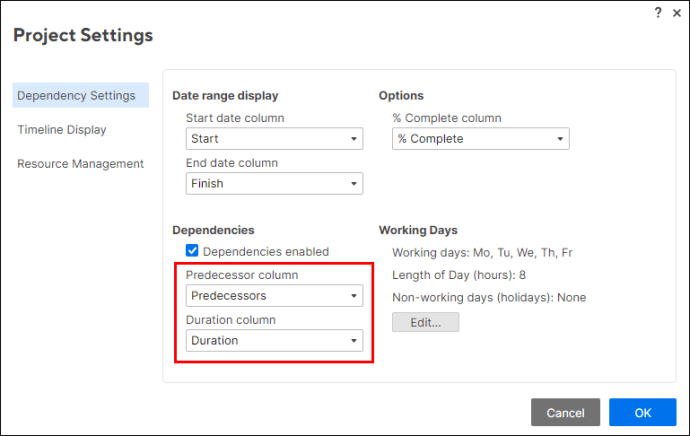
On tärkeää huomata, että et voi sijoittaa kaavoja sarakkeisiin, kun olet ottanut tämän toiminnon käyttöön.
Kuinka muuttaa päivämäärämuotoa Smartsheetissä?
Smartsheetissä näkyvä päivämäärämuoto perustuu alueellisiin asetuksiin, jotka olet määrittänyt tiliäsi luodessasi. Jos esimerkiksi "Alueelliset asetukset" -asetuksena on "English (Yhdysvallat)," päivämäärät näytetään kuukausi/päivä/vuosi muodossa. Voit muuttaa tätä seuraavasti:
- Avaa Smartsheet.
- Siirry "Tili" -kuvakkeeseen.
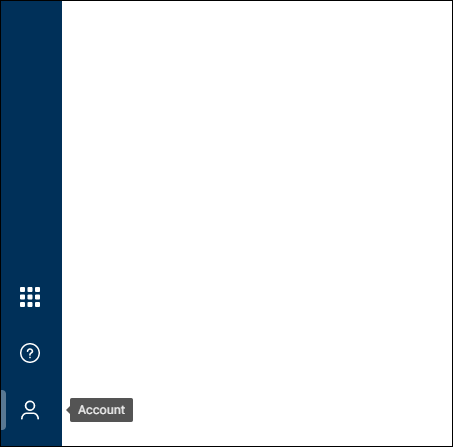
- Napauta "Henkilökohtaiset asetukset".
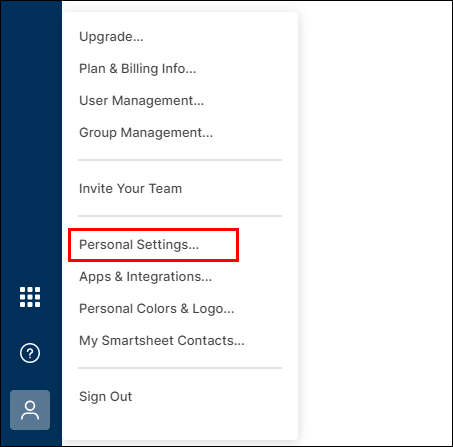
- Napauta "Asetukset".
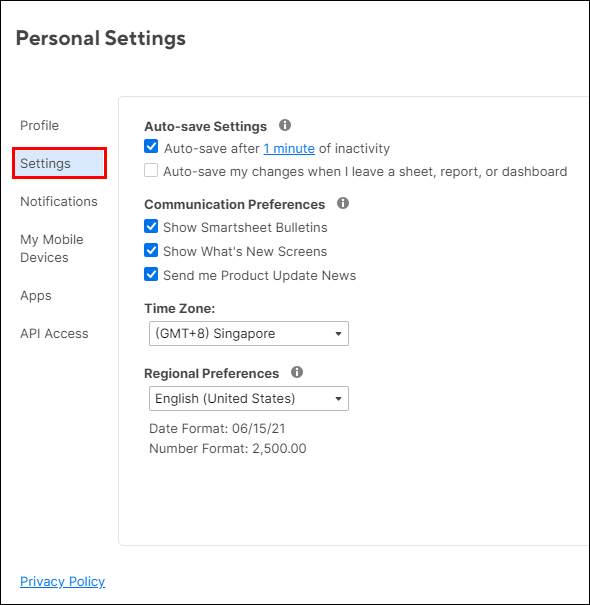
- Valitse vaihtoehto "Alueelliset asetukset" -kohdasta.
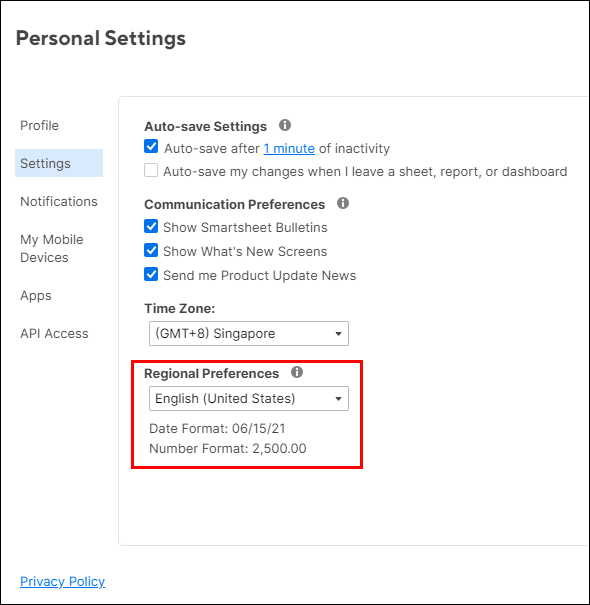
- Kun valitset vaihtoehdon, näet päivämäärä- ja numeromuotojen esikatselun, joten voit valita haluamasi ennen muutosten tallentamista.
- Kun olet valinnut vaihtoehdon, napauta "Tallenna".
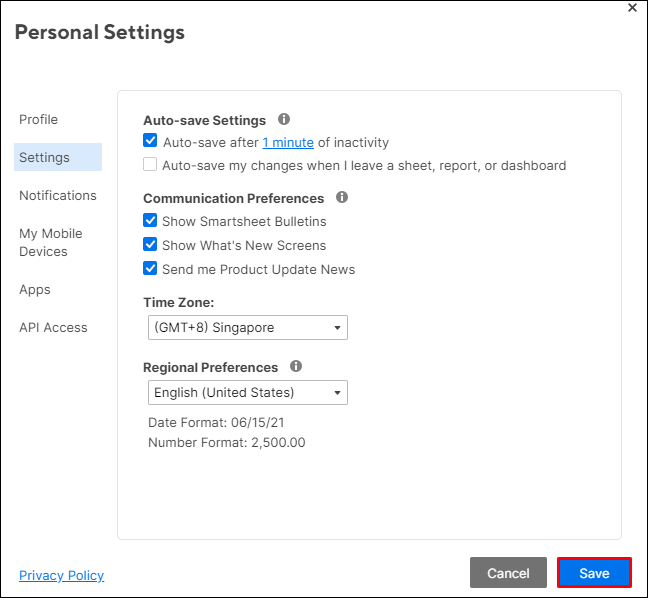
- Uusi asetus otetaan käyttöön taulukoissasi.
Smartsheet-näppäimistön pikanäppäimet
Smartsheet tarjoaa useita pikanäppäimiä, joita voit käyttää päivämäärille. Näin voit työskennellä nopeammin ja säästää aikaa työskennellessäsi arkilla. Löydät joitain pikakuvakkeita alta:
- t – Tämän päivän päivämäärän lisääminen.
- +n – Päivämäärän syöttäminen päivinä päivästä alkaen. Jos tänään on esimerkiksi 06/09/2021, paina +3, syötät 06/12/2021.
- -n – Päivämäärän syöttäminen päivinä ennen tätä päivää. Jos tänään on esimerkiksi 06/09/2021, paina -5, syötät 06/04/2021.
- su, ma, ti, ke, to, pe, la – Päivämäärän syöttäminen, joka vastaa tiettyä päivää kuluvalla viikolla. Jos päivä on esimerkiksi 6.9.2021, kirjoittamalla "aurinko" kirjoitat 6.6.2021.
- kyllä – eilinen päivämäärä.
- tom – huominen treffit.
- viime viikko - Nykyinen päivämäärä -7 päivää.
- ensi viikko – Nykyinen päivämäärä +7 päivää.
On tärkeää pitää mielessä, että nämä lyhenteet toimivat vain englannin kielellä.
Smartsheet: Selitetty!
Nyt olet oppinut lisäämään päiviä päivämäärään Smartsheetissä, ja sinulla on enemmän tietoa itse ohjelmistosta. Tämä on luotettava, tehokas ja aikaa säästävä ohjelmisto, jonka avulla voit varmistaa, että kaikki projektisi valmistuvat ajallaan. Joten jos käytät jo Smartsheetiä tai harkitset sen käyttöä, opit varmasti siitä lisää lukemalla tämän oppaan.
Oletko koskaan käyttänyt Smartsheetiä? Kerro meille alla olevassa kommenttiosiossa!